Comment installer et mettre à jour la dernière version du micrologiciel de l’appareil photo Sony

Que vous soyez un photographe professionnel ou un amateur, la dernière chose que vous souhaitez est que votre appareil photo Sony fonctionne soudainement mal au moment où vous êtes en train de photographier une belle scène.
La plupart du temps, ces bugs sont dus à un firmware obsolète . Si tel est le cas, il est important d’apprendre à mettre à jour le micrologiciel de votre appareil photo Sony vers la dernière version.

Méthode étape par étape pour mettre à jour la dernière version du micrologiciel de l’appareil photo Sony
Mais avant de continuer, assurez-vous que la batterie de votre appareil photo est complètement chargée, sinon votre appareil photo deviendra inutilisable si la batterie meurt soudainement au milieu des mises à jour du micrologiciel.
Suivez ces étapes pour la mise à jour du firmware :
Vérifiez la version actuelle du micrologiciel de votre appareil photo Sony
Allumez-le simplement, appuyez sur le bouton de menu et accédez à l’icône de la boîte à outils pour le menu de configuration. Recherchez et sélectionnez l’option VERSION pour afficher la version actuelle du micrologiciel de la caméra.
Visitez esupport.sony.com
Tapez le numéro de modèle de l’appareil photo ou utilisez l’option « Sélectionnez votre type de produit » sur l’écran pour obtenir les détails du numéro de modèle spécifique de votre appareil photo. Vous pouvez rechercher ce détail sur l’étiquette située sous votre appareil photo si vous n’êtes pas sûr de son numéro de modèle.
Choisissez le micrologiciel de votre appareil photo
Une fois arrivé sur la page Web spécifique à la caméra, faites défiler vers le bas et recherchez la section Téléchargements. Utilisez la liste déroulante pour choisir le système d’exploitation de votre ordinateur. Après avoir choisi le bon système d’exploitation informatique, vous verrez le lien vers le micrologiciel approprié. Cliquez sur le lien vers le firmware de votre caméra.
Téléchargez la nouvelle version du micrologiciel de votre appareil photo Sony
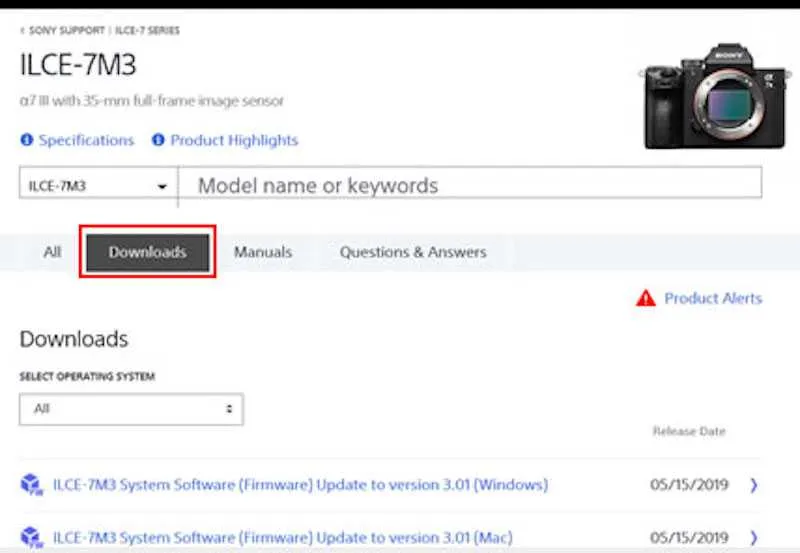
Cliquez sur le bouton Télécharger sur la page de mise à jour du logiciel système. Téléchargez ce logiciel sur votre PC et rappelez-vous où vous l’avez enregistré.
Après le téléchargement, recherchez et double-cliquez sur le fichier pour lancer le programme de mise à jour du logiciel système.
Configurez votre appareil photo Sony pour la mise à jour du micrologiciel
Éteignez votre appareil photo et retirez sa carte mémoire. Ne connectez pas d’abord votre PC à votre appareil photo tant qu’on ne vous a pas dit de le faire.
Allumez l’appareil photo et appuyez sur son bouton Menu. Choisissez l’icône de la boîte à outils pour le menu de configuration et vérifiez que la connexion USB de l’appareil photo est définie sur Stockage de masse.
Connectez votre appareil photo à votre PC avec le câble USB fourni avec celui-ci. Vous pouvez utiliser l’USB C ou le Micro USB si votre appareil photo possède les deux pour procéder à la mise à jour du micrologiciel.
Suivez les instructions pour installer la mise à jour du micrologiciel de l’appareil photo Sony
La fenêtre du programme de mise à jour du logiciel du système de caméra s’affichera sur l’écran de l’ordinateur une fois la connexion USB établie. L’écran de la caméra affichera le message « Suivez les instructions de l’ordinateur ».
Suivez les instructions à l’écran du PC pour commencer la mise à jour du micrologiciel. Ne débranchez jamais le câble USB et n’éteignez jamais votre appareil photo tant que vous n’avez pas terminé le processus de mise à jour.
Le processus peut prendre 10 minutes ou plus selon le type spécifique de la mise à jour. L’écran de votre ordinateur affichera un indicateur d’état. Cliquez sur le bouton Terminer à l’écran une fois le processus de mise à jour terminé. Ne retirez pas encore le câble USB.
Arrêtez la connexion USB après que l’écran LCD de l’appareil photo affiche « Camera Update Complete ». Cliquez sur l’icône pour supprimer le matériel dans la barre des tâches dans le coin inférieur droit de l’écran Windows.
Débranchez le câble USB de l’ordinateur et de l’appareil photo. Suivez les instructions sur l’écran LCD de l’appareil photo pour terminer la mise à jour. Vous devrez peut-être éteindre l’appareil photo, retirer et réinsérer sa batterie, puis rallumer l’appareil photo.
Suivez les étapes ci-dessus pour mettre à jour votre appareil photo Sony avec la dernière version de son micrologiciel.



Laisser un commentaire